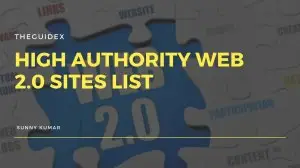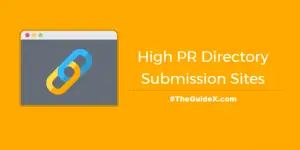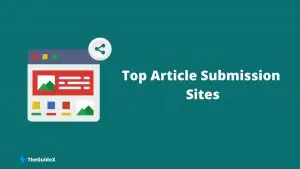“Tarayıcıda Açmak Yerine WordPress İndirme Dosyası” Nasıl Düzeltilir
Yayınlanan: 2023-01-04Bir web sayfasını yeni bir tarayıcıda açmaya çalıştığımızda muhtemelen hepimiz bir noktada bu sorunla karşılaştık ve zamanla işler planladığımız gibi gitmedi ve dosyayı açmak yerine indirdik. .
Bu konu son zamanlarda bazı okuyucularımızın dikkatini çekti ve bu nedenle not almaya karar verdik. Ve eğer WordPress kullanıyorsanız, bu dosya indirme sorunlarını çözmek için çok çaba sarf etmeniz gerekiyor – ama artık yapmanıza gerek yok.
Bazı web sitelerimde bu sorunla karşılaştıktan sonra, web'de bu sorunu yaşayan herkese yardımcı olacak başka bir kapsamlı eğitimle karşınızdayım. Ve sizi tüm bu yol bulma stresinden kurtarmak için, web sitenizdeki bu tür sorunları çözmek için yapabileceğiniz altı yöntemin hepsini burada paylaşıyorum.
Öyleyse, devam edelim!
İçindekiler
WordPress'in Tarayıcıda Açmak Yerine Dosya İndirmesinin Nedenleri
Devam edip makalenin çözüm kısmına geçmeden önce, bu soruna neyin neden olduğunu anlamak için biraz zaman ayırmanızı öneririm.
Bu sorunu yaşıyorsanız, bunun nedeni muhtemelen web sitenizi her açtığınızda, onu bir komut olarak alıp index.php adlı bir dosyayı indirmesidir.
Bu, web sitenizi tarayıcıda açmak yerine artık tamamen boş bir sayfanız olduğunu ve sisteminize bir dosya indirildiğini fark ettiğiniz anlamına gelir. Bunun nedeni şu nedenlerden biri olabilir:
- Bir önbellek eklentiniz var ve uyumlu değil.
- Web sitenizdeki herhangi bir eklenti arızalı.
- .htaccess dosyasının içindeki kodda bir hata var.
Bu Hata Nasıl Düzeltilir?
İnternette bir sürü makale okuduktan ve her yöntemi kendimiz denedikten ve doğru olup olmadığını test ettikten sonra, "WordPress Dosyasını Açmak Yerine Dosya İndir" sorununu çözmek için kullanabileceğiniz en doğru ve en iyi altı adımı bulduk. Tarayıcı” hatası.
Bu çözümleri aşağıda görelim.
1. Sunucu Güncelleme
Meşgul olduğunuz ve geçmişte bunu yapmadığınız için sunucunuzu güncellemeyi unutmuş olma ihtimaliniz yüksektir. Şu anda eski bir sürüm kullanıyorsanız ve şimdiye kadar başarısız olmuş olabilir, yeni bir tarayıcıda görüntülemeye çalıştığınızda WordPress web sitenizin dosyaları indirdiğini fark edebilirsiniz.
Yapmanız gereken ilk şey, kişisel bir barındırma hizmeti kullanıp kullanmadığınızı kontrol etmektir. Kişisel bir barındırma hizmeti kullanıyorsanız, herhangi bir güncelleme olup olmadığını kontrol panelinde kontrol etmeniz gerekir. Varsa, bunları hemen güncelleyebilir ve indirebilirsiniz.
Burada, sunucunuzu güncellemek için ayrıntılı bir kılavuz paylaşıyorum.
Ayrıca eğer paylaşımlı bir hosting sağlayıcısı kullanıyorsanız kendileriyle iletişime geçmeniz sizin için daha iyi olacaktır. Bu, yaşadığınız durumu ayrıntılı olarak açıklamanıza olanak tanıyacak ve size yardımcı olacak ve sunucuyu güncelleyecektir.
2. Önbellek Eklentisini WordPress'ten Kaldırma
Genel olarak konuşursak, önbelleğe alma ile ilgilenen eklentiler bu hataların en yaygın nedenlerinden biridir. Sunucu güncellemesini kontrol ettiğinizde ve her şey yolunda olduğunda, ancak uyarının devam etmesi durumunda, WP Rocket, Super Cache vb. Önbelleğe alma eklentilerini devre dışı bırakmayı deneyelim.
Peki ya yönetici panelinize erişilemiyorsa? Yoğun görünüyor, değil mi?
Çoğunlukla, yönetici paneline hala erişilebilir ve oturum açmak için bağlantıyı kullanmak (https://example.com/wp-admin) ve eklentiyi devre dışı bırakmak gibi herhangi bir yöntemi kullanabilirsiniz.
Ancak panelin mevcut olmaması durumunda, aşağıdaki adımları izleyin ve manuel olarak yapın:
Yapmanız gereken ilk şey, sunucunun dosya yöneticisine gitmek. Dosya yöneticisinde, kullanmakta olduğunuz önbellek eklentisini arayın ve kaldırın. Sunucunuzun bir dosya yöneticisi yoksa SSH'ye giriş yapın ve önbellek eklentisini buradan silin.
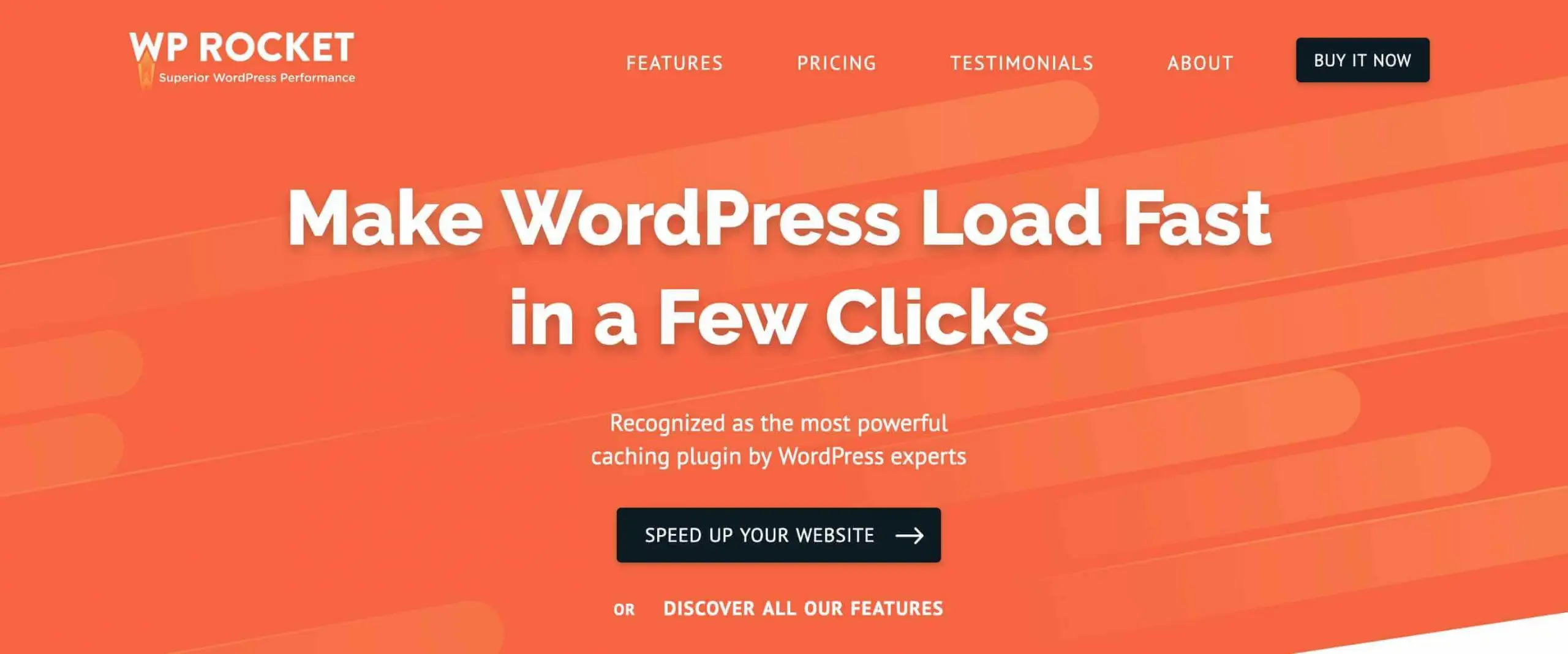
Önbellek eklentisini public_html altında bulacaksınız.
" public_html " dizininde " wp-content " ve " wp-content " klasöründe " plugins " göreceksiniz. Şimdi, eklentileri silmek için eklentiler klasörüne gitmeniz ve “rm -rf plugin-yourcachepluginname” komutunu kullanmanız gerekiyor.
Sorunun devam etmesi durumunda eklentinizi yeniden etkinleştirebilir ve bir sonraki adıma geçebilirsiniz.
3. addHandler Kodunu .htaccess Dosyanızdan Kaldırma
Apache tabanlı bir sunucunuz varsa, .htaccess dosyanızda, kod listenizden kaldırmanız gereken AddHandler adlı bir soneke sahip satırlar bulacaksınız.
AddHandler kodu aşağıdaki resimde verilene benziyor.
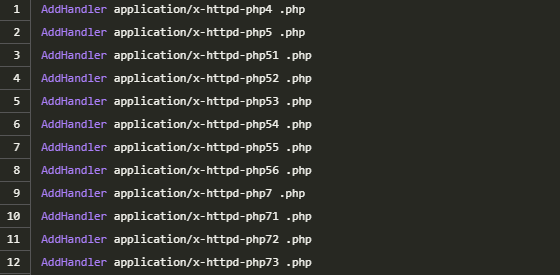
SSH kullanarak, sunucuda oturum açmanız ve .htaccess dosyasını aramanız gerekir. Görüntülenen bu komutları, sunucuyla uyumlu herhangi bir komutu veya Vi gibi bir metin düzenleyiciyi kullanarak düzenleyebilirsiniz.

Bu kodları sitenizden kaldırır kaldırmaz web sitenizi tekrar kontrol etmeli ve düzelip düzelmediğine bakmalısınız. Değilse, sonraki yöntemi denemek isteyebilirsiniz.
4. .htaccess Dosyasını Değiştirme
AddHandler'ı kaldırmak işinize yaramazsa, .htaccess dosyasının tamamını değiştirmeniz ve gereksinimlerinize uyacak şekilde değiştirmeniz gerekecektir.
WordPress'te, .htaccess dosyası için web sitesini özelleştirmenizi kolaylaştıracak varsayılan bir kod bulacaksınız. Ancak, bu varsayılan kodların içinde WordPress'in dosyayı tarayıcıda açmak yerine indirmesine neden olan bazı hatalar olabilir.
Bu nedenle, .htaccess dosyasını sunucunuzdan tamamen kaldırmanız ve varsayılan WordPress koduyla başka bir .htaccess dosyası oluşturmanız gerekebilir.
İşte kodun referans için nasıl göründüğü:
<IfModule mod_rewrite.c>
Yeniden Yazma Motoru Açık
Tabanı Yeniden Yaz /
RewriteRule ^index\.php$ – [L] RewriteCond %{REQUEST_FILENAME} !-f
RewriteCond %{REQUEST_FILENAME} !-d
Kuralı Yeniden Yaz. /index.php [L] </IfModule>
Bunu yapmak için, kodun tamamını kopyalayıp .htaccess dosyanıza yapıştırmanız yeterlidir.
Artık hatanın çözülmüş olması muhtemeldir ve dosyayı indirmek yerine web siteniz açılmaya başlayacaktır.
5. WordPress'i Yeniden Yükleme
İnternet dünyasında yaygın bir sorun, çok fazla rahatsızlığa ve sıkıntıya neden olan kötü amaçlı yazılımdır. Bu nedenle, önceki yöntemler işinize yaramadıysa bunun nedeni hatalı çalışan bir kötü amaçlı yazılım saldırısından muzdarip olmanız olabilir.
Bu soruna bir çözüm olarak yapabileceğiniz en iyi şey, her şeyi yenileyip WordPress'i yeniden yüklemektir.
Sunucunuzdan sulu dosyaları silmediğiniz sürece WordPress'i yeniden yüklemek güvenlidir. Bunu nasıl yapacağınızdan emin değilseniz, web sitenizin tam bir yedeğini alın ve burada verilen adımları izleyin. Bu makale, WordPress'i yeniden yüklemenize yardımcı olacaktır.
6. Barındırma Sağlayıcısını Değiştirme
Son olarak, barındırma şirketinizin web sitenizde bu hatanın oluşmasına neden olan herhangi bir arıza yaşıyor olma olasılığı vardır. Sorunu çözmek için onlarla iletişime geçin. Sorun devam ederse, barındırma hizmetinizi değiştirmeniz gerekebilir.
Barındırma hizmetinizde de bu sorunu çözmeniz mümkündür, ancak bu yalnızca teknik eğitim almış kişiler içindir. Teknik olmayan biriyseniz, muhtemelen her şeyi alt üst edeceksiniz. Bu nedenle, kendi başınıza düzeltmeye çalışmak yerine barındırma hizmeti sağlayıcınızı değiştirmeniz en iyisidir.
Sıkça Sorulan Sorular (SSS)
Bu makaleyi okuduktan sonra aklınızda bazı ekstra soruların olabileceğini anlıyoruz. Bu nedenle, herhangi bir sorunuz kalması durumunda, burada en yaygın olanı sıkıştırdık:
S. Tarayıcıda Açmak Yerine WordPress İndirme Dosyası hatasının tam olarak nedeni nedir?
WordPress'in dosyaları tarayıcıda açmak yerine indirmesinin birkaç nedeni vardır:
- sunucu sorunu
- Önbellek Eklentisi Uyumsuzluğu
- AddHandler Kodu arızalı
- .htaccess Dosyasının yanlış kodu
- Barındırma Sağlayıcı yeterince iyi değil
- WordPress'teki kötü amaçlı yazılım
S. Bu makalede belirtilen tüm yöntemleri denedikten sonra bile sorun devam ederse ne olur?
Tüm yöntemleri denemenize rağmen sorun devam ediyorsa bazı adımları atlamış olabilirsiniz. Böyle zamanlarda yapabileceğiniz en iyi şey profesyonel yardım almaktır. Sorunu tam olarak belirleyecek ve sizin için çözeceklerdir.
S. WordPress sitemin dosyaları tarayıcıda açmak yerine indirip indirmediğini nasıl anlarım?
Dosyanın indirilip indirilmediğini bilgisayarınızdaki "İndirilenler" klasöründen kontrol edebilirsiniz. Dosyayı klasörde görürseniz, bu, sitenizin dosyaları tarayıcıda açmak yerine indirirken bu özel hatayı yaşadığı anlamına gelir.
Son düşünceler!
Şu anda bu sorunla karşı karşıyaysanız, bu yöntemler gerçekten yardımcı olacaktır. Değilseniz, yaklaşan herhangi bir olası sorunu çözmek için işleri düzenli olarak kontrol etmeye devam etmek daha iyidir.
Bu sorunu çözmek için bu altı yönteme istediğiniz zaman güvenebilirsiniz. Bunlar, bu sıkıntılı noktayı büyük ölçüde çözmenize yardımcı olacak basit ve zaman kazandıran yöntemlerdir.
Umarım bu makale şüphelerinizi gidermiştir. Daha fazla yardıma ihtiyacınız olursa, yorum bölümünden bize ulaşın!